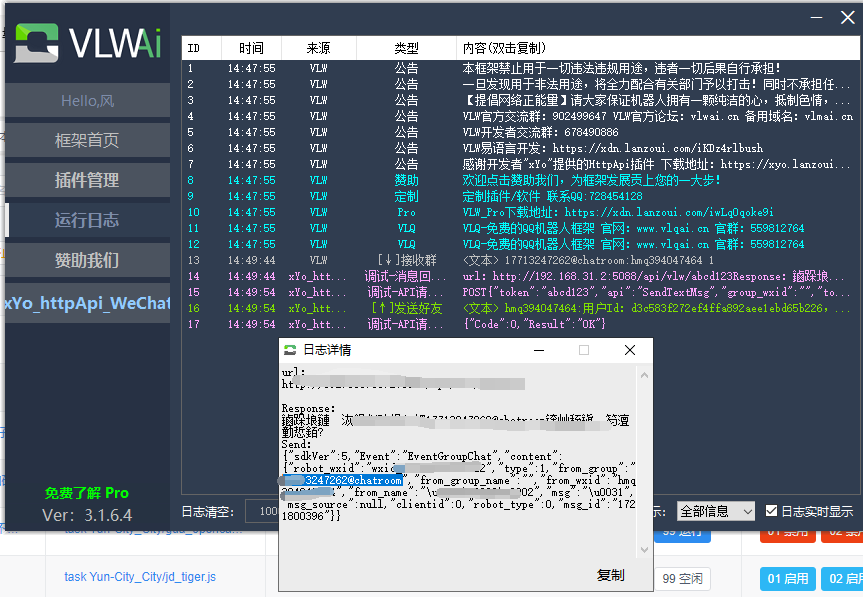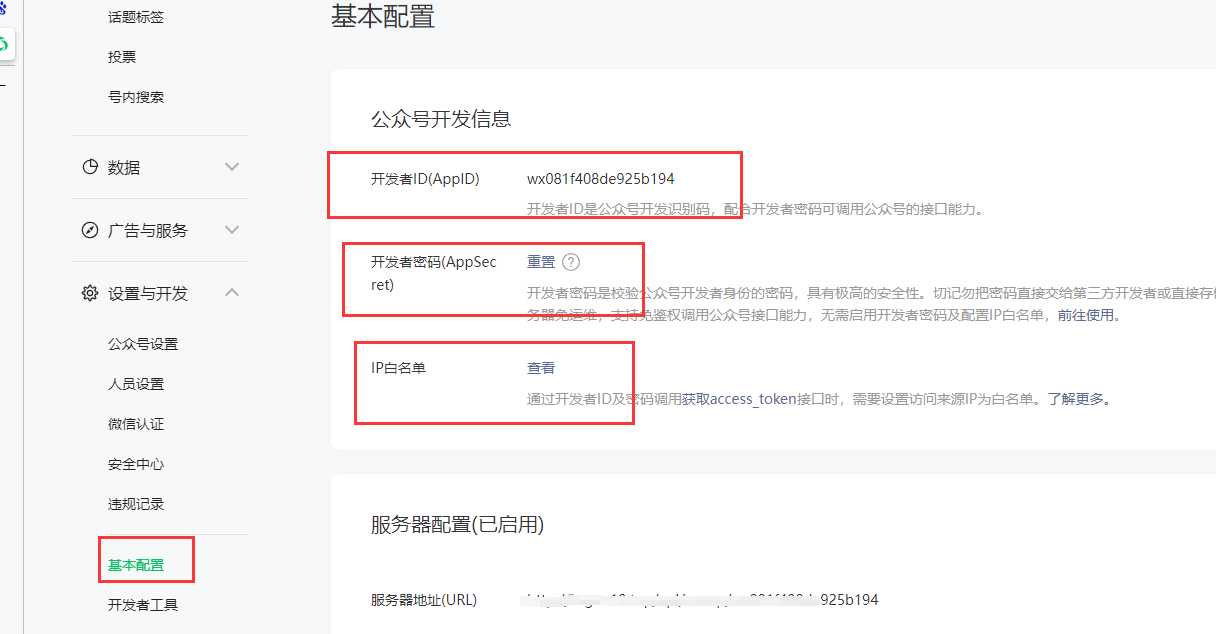作者教程文档:量子安装官方文档
go-cqhttp安装(QQ机器人)
1.go-cqhttp下载 这个是云服务器amd架构的 根据自己的系统选择下载
go-cqhttp 官网:go-cqhttp 帮助中心
go-cqhttp 下载地址:Releases · Mrs4s/go-cqhttp · GitHub
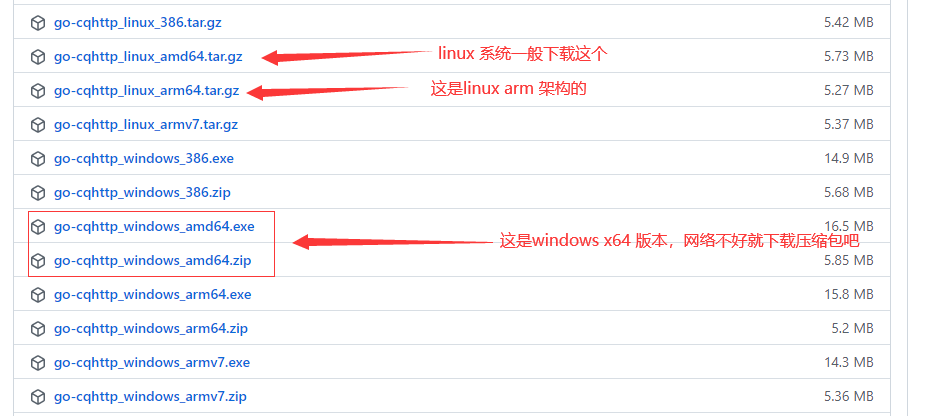
2.下载好后解压出来,三个文件如下图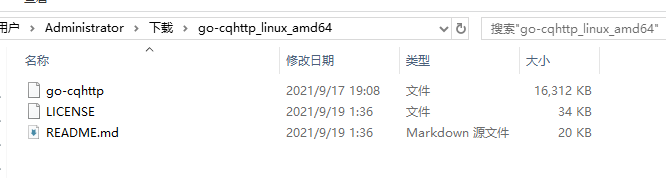
3.将 go-cqhttp 单文件上传到你的linux 服务器上
4.开始输入命令(逐步执行)
cd /root/cqhttp
chmod 777 go-cqhttp
./go-cqhttp

需要选择HTTP通讯 和 正向Websocket通信
指令输入02即可
输入后会自动生成 config.yml文件 点击文件修改 如果没有就刷新一下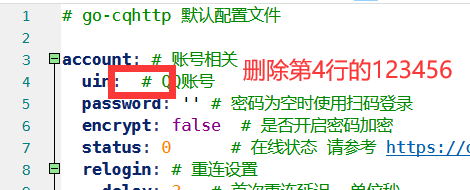
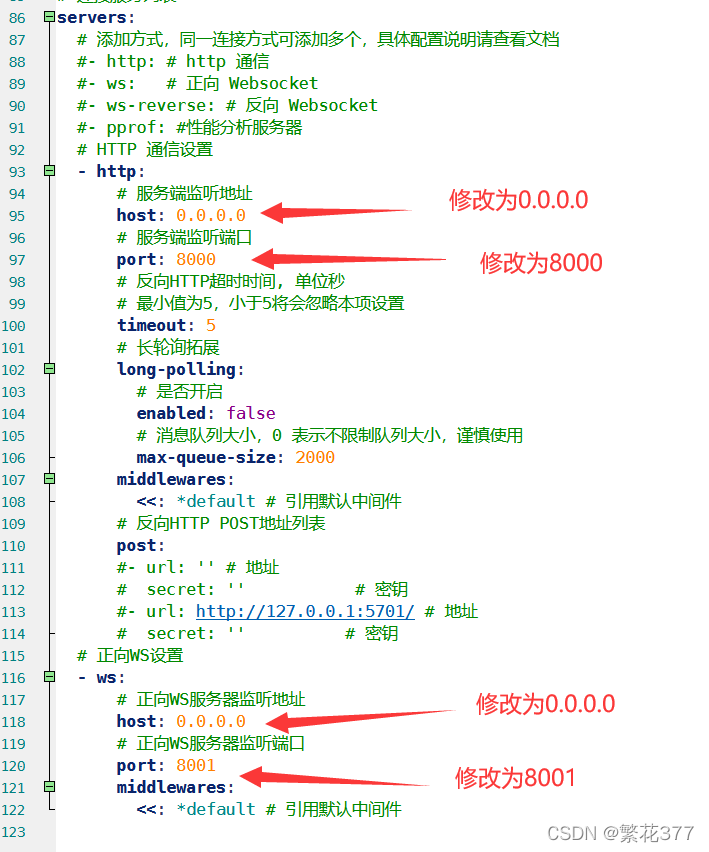
修改完成后,保存文件。同时按下 Ctrl+C (退出)
再次输入
./go-cqhttp会输出二维码,用手机qq 扫一扫登录。(作为机器人qq)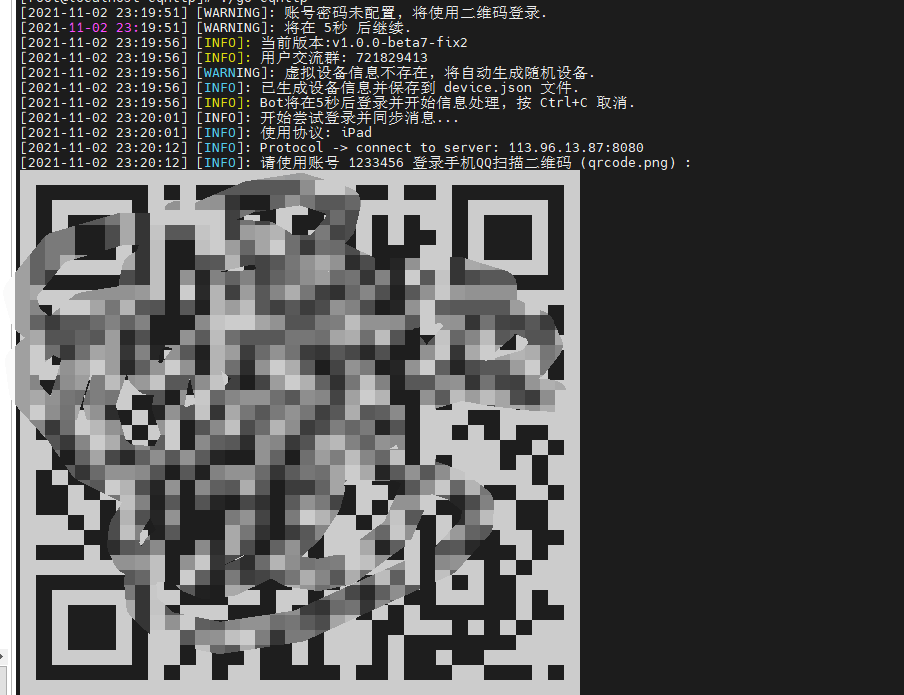
若扫描二维码没有反应,找到名为qrcode.png的文件,打开扫描即可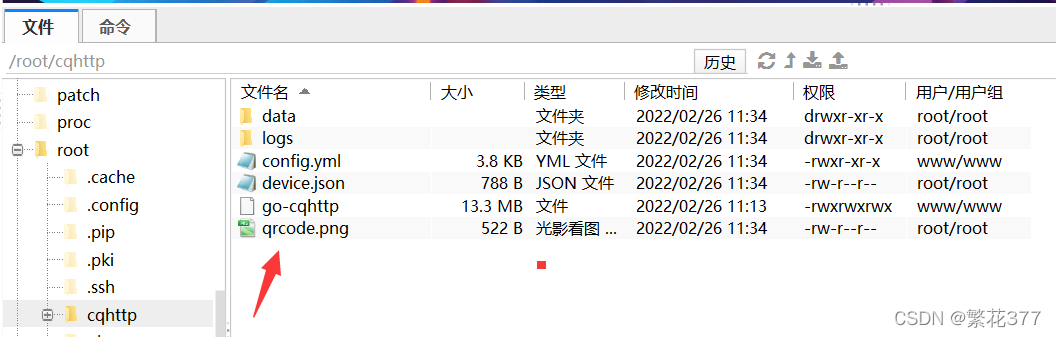
二维码 登陆成功后提示如下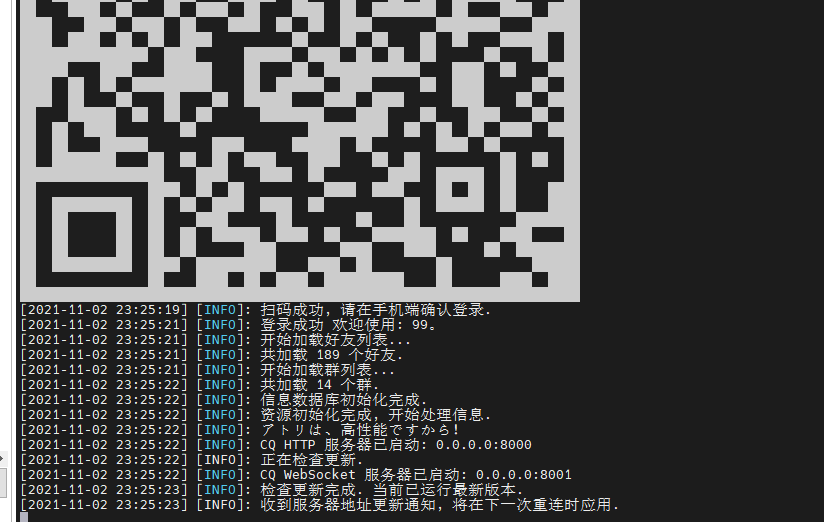
先在当前窗口直接ctrl+c结束运行。没结束就多按几次
然后执行(后台运行)
nohup ./go-cqhttp &该目录下会生成一个nohup.out文件,就是go-cqhttp 输入的日志了。
(可以定时删除这个文件)
到此go-cqhttp 就配置完成了。
重启 go-cqhttp 命令
kill -9 $( ps -e|grep go-cqhttp |awk '{print $1}')nohup ./go-cqhttp &如果cqhttp 提示打数据库失败
这种情况是因为已存在cqhttp进程正在使用数据库,结束进程即可。
kill -9 $(ps -e|grep go-cqhttp|awk '{print $1}')量子安装:
推荐docker run方式安装
docker run --name quantum1 -v /root/quantum1/app:/app -p 5088:5088 -d asupc/quantum -restart:alwaysrm -rf /root/quantum1/app
git clone https://ghproxy.com/https://github.com/asupc/quantum.git /root/quantum1/appdocker restart quantum1其它方法请参考官方文档 量子安装教程文档
面板配置:
机器人配置: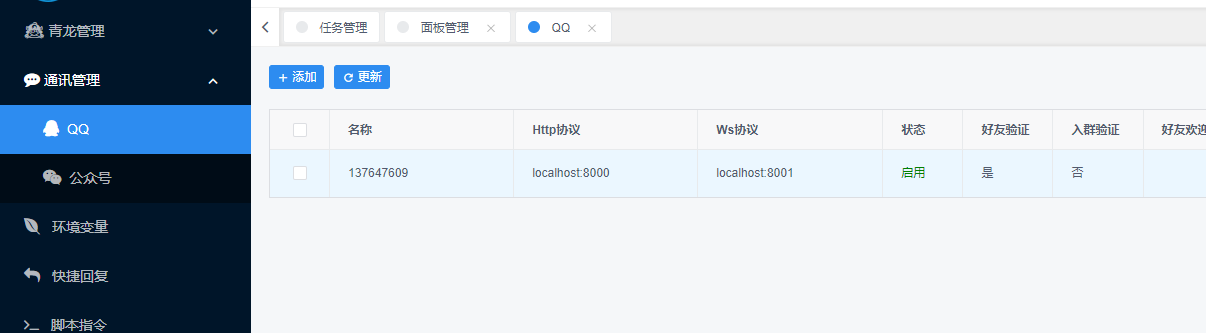
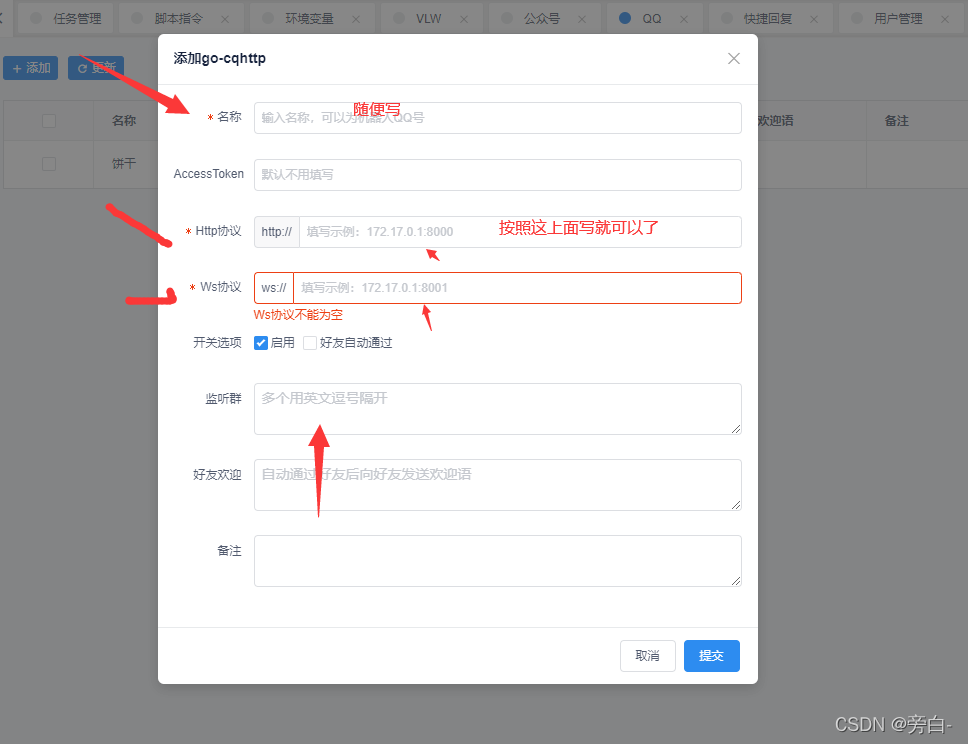
添加完成后,机器人会给你发如下消息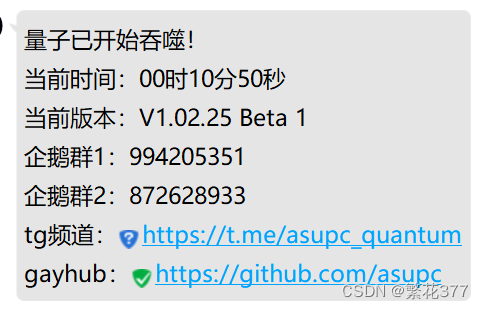
如果出现这种问题
一般是你的cq机器人没有成功挂机或端口没开 可以看机器人启动日志
订阅号配置方法(公众号需要认证费 订阅号免费)
需要一定的动手能力,如果容器默认不是80 或 443 端口需要用到反向代理。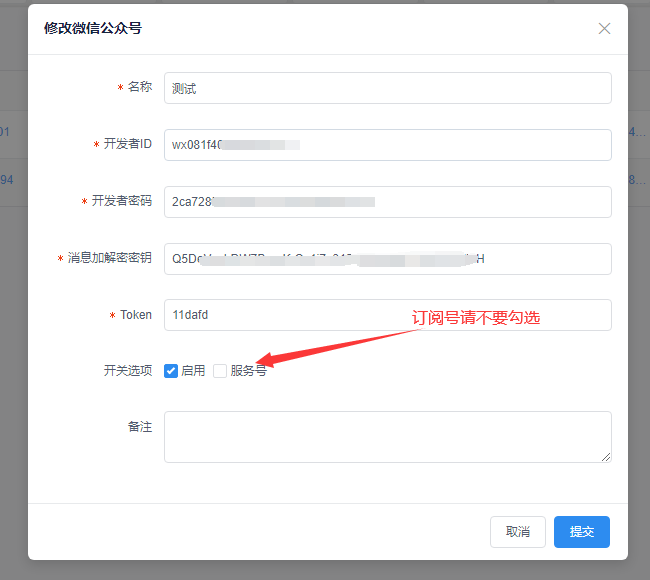
名称随意
开发者ID:通过微信公众号基本配置中查看
开发者密码:通过微信公众号基本配置中查看
Token:在修改修改服务器配置时 填入的 Token
消息加密密钥:在修改修改服务器配置时查看 EncodingAESKey (随机生成)
AppSecret 需要配置或重置。
IP白名单 需要添加量子助手服务器的IP地址
修改服务器配置
URL 填写你量子助手的公网IP(需要80端口) 或者 域名 如
http://8.8.8.8/api/wxmp/AppID 请替换 ip 和 AppID部分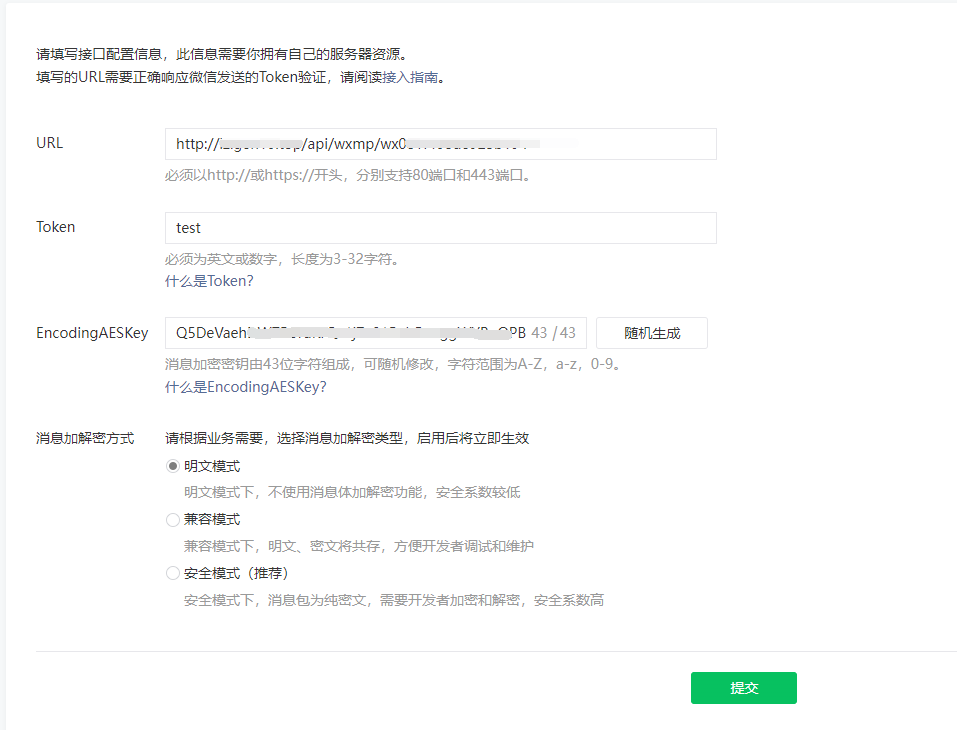
在提交微信服务器配置前,先在量子助手中添加提交 微信公众号配置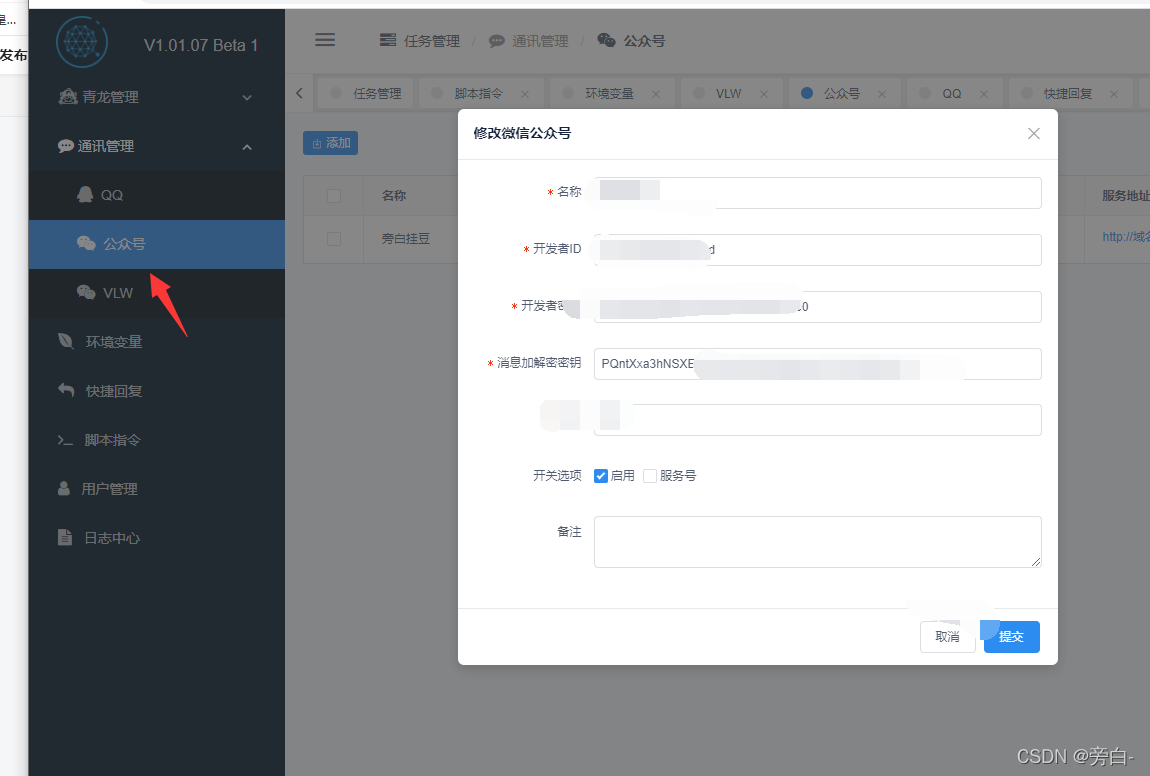
这样需要提前提交 不然公众号是验证不了的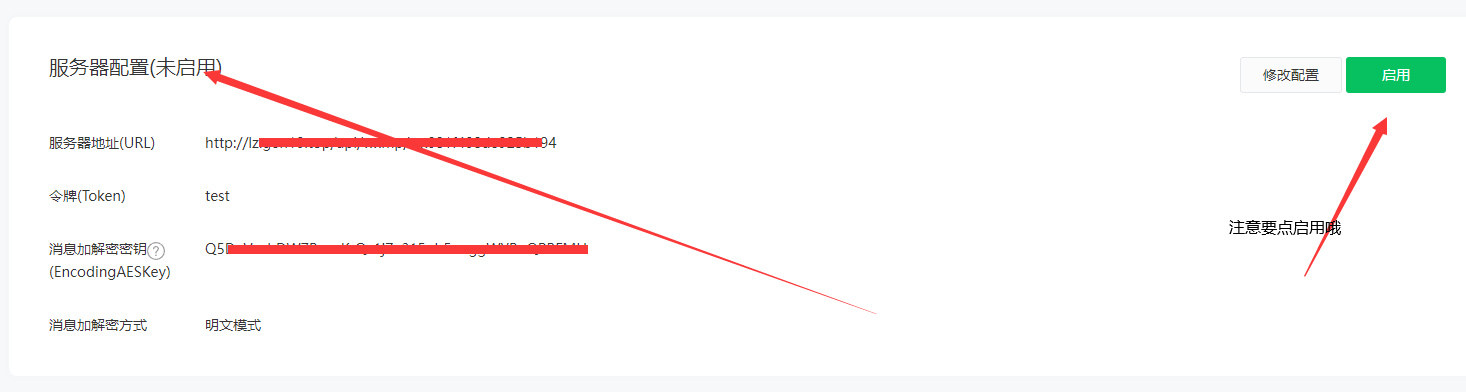
这样公众号或订阅号对接基本就配置好了
VLW机器人对接设置
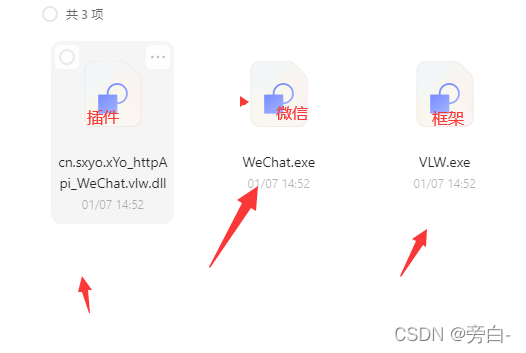 安装好微信后,启动 VLW.exe ,通过VLW.exe 启动微信登录
安装好微信后,启动 VLW.exe ,通过VLW.exe 启动微信登录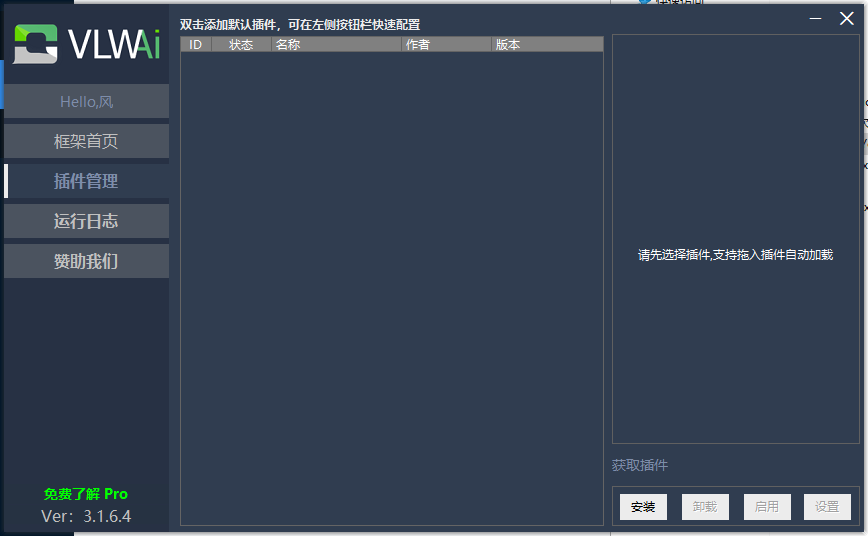
安装好微信后,启动 VLW.exe ,通过VLW.exe 启动微信登录
切换到插件管理
将 cn.sxyo.xYo_httpApi_WeChat.vlw.dll 拖入到 列表中
或者点击安装选择 cn.sxyo.xYo_httpApi_WeChat.vlw.dll
选中列表中的插件,点击启用。启用后点击设置,参照下图设置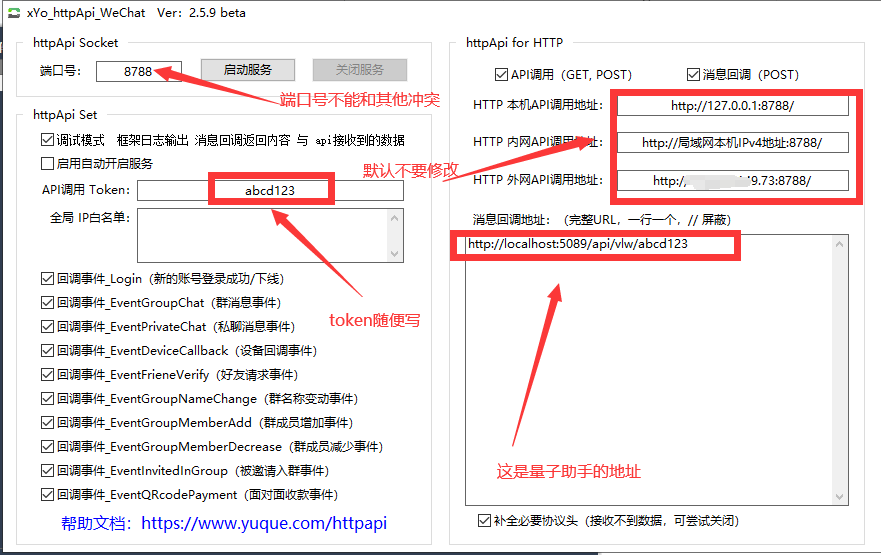
消息回调地址:http://量子IP:端口号/api/vlw/token 注意替换标红部分
量子中的配置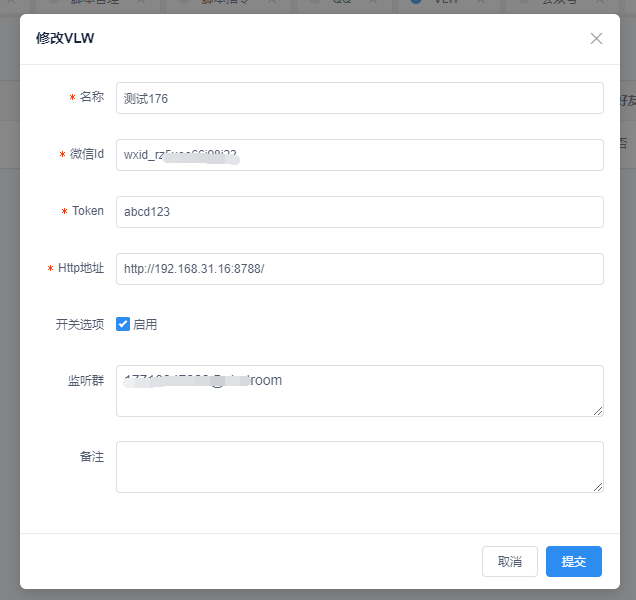
名称随意
微信ID 通过VLW首页复制
Token 填VLW 插件中的
http 地址 填 VLW 插件中的地址, 注意保留 http://
(如果是同一个服务器可以用内网IP)
好友自动通过功能暂未实现。
微信群ID 获取:
首先在微信群种发一条消息,在VLW的日志列表中会有一条收到群消息记录
from_group 对应的值 xxxxx@chatroom 即为微信群聊ID